Clion配置easyX,基于minGW真的可以实现
新手学习C++项目,跟着教程就可劲写,结果人需要安装EasyX这个流批的软件,好家伙,这玩意他是基于VS的,经过一番寻找试错,最终用这个方法搞定了。(如果你的Clion也是mingw的话跟着走)
适用于minGW的easyX
下载地址:https://codebus.cn/bestans/easyx-for-mingw
下载完成后解压:
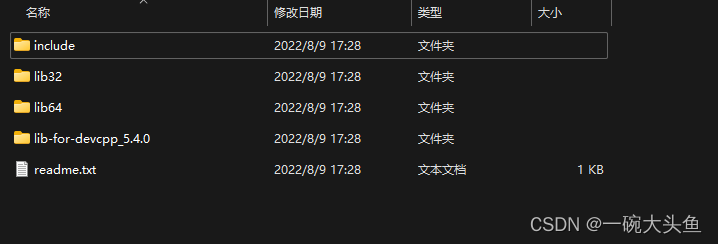
将include文件夹下的两个文件复制到你的minGW下对应include文件夹下
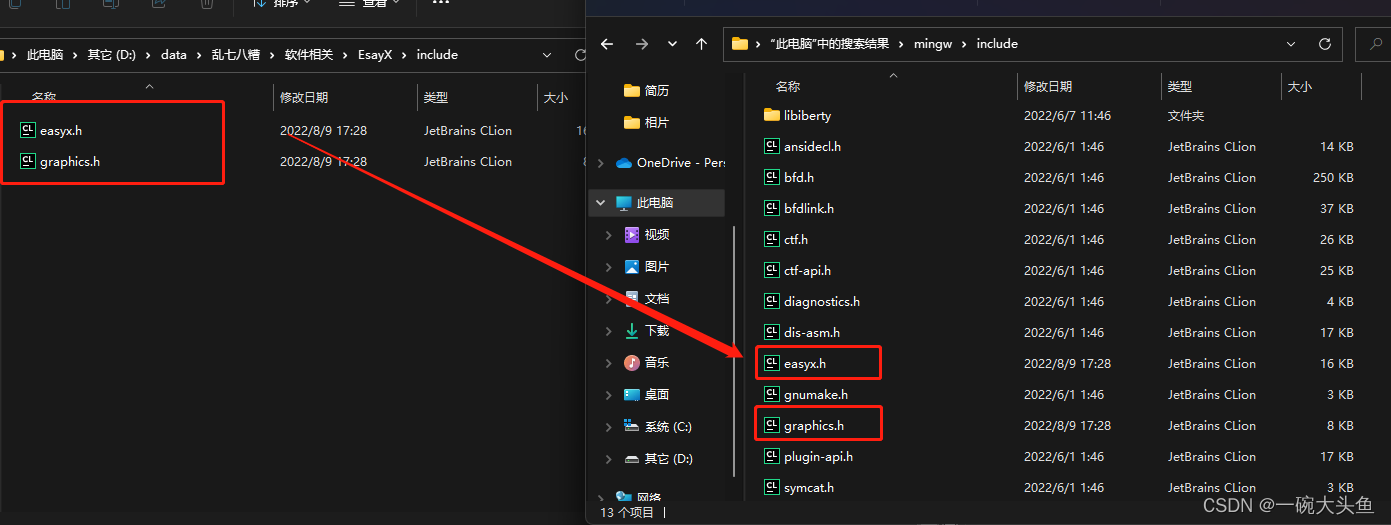
将lib64文件夹下的文件复制到你的minGW下对应lib文件夹下(我的是64位,所以是lib64)
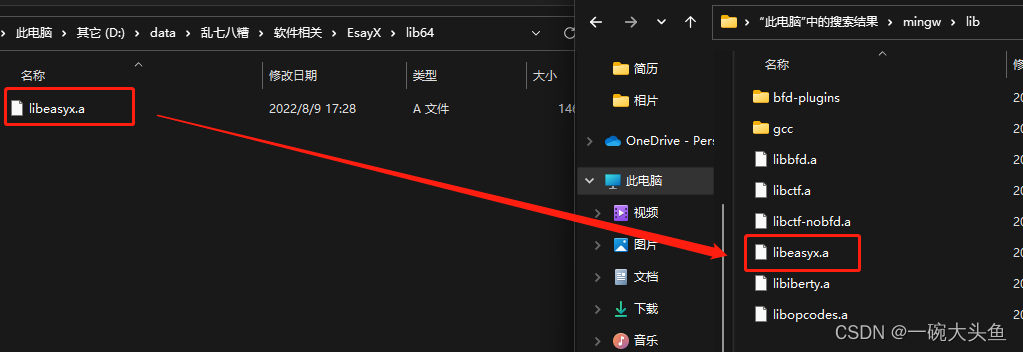
最后一步
打开你的c++项目,找到CMakeLists.txt,将下面代码添加在set和add中间
link_libraries(libeasyx.a libgdi32.a libole32.a)
呐,就是这里
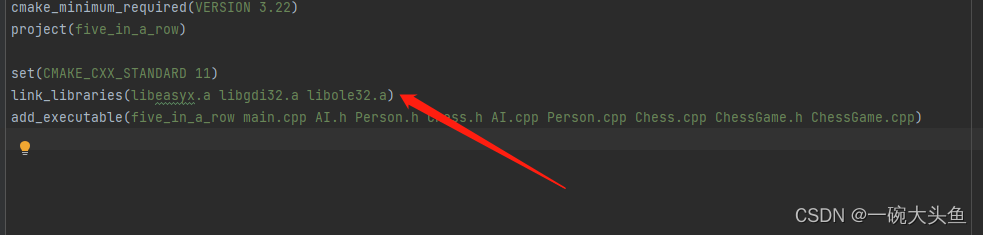
最后最后,用这个试一下吧
#include <graphics.h> // 引用图形库头文件
#include <conio.h>
using namespace std;
int main(){
initgraph(640, 480); // 创建绘图窗口,大小为 640x480 像素
circle(200, 200, 100); // 画圆,圆心(200, 200),半径 100
_getch(); // 按任意键继续
closegraph(); // 关闭绘图窗口
}
出来这个圈圈就说明装好了
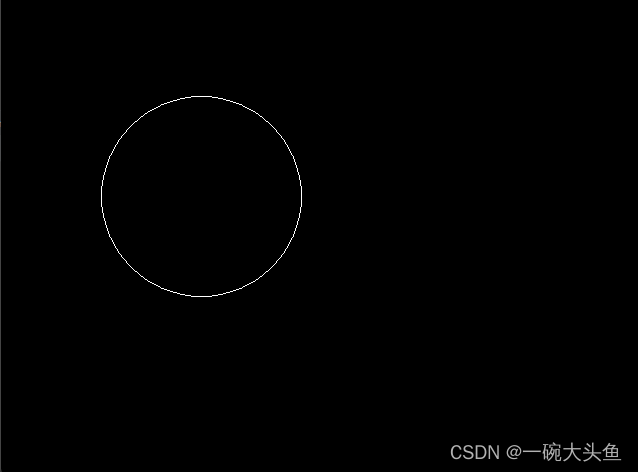
参考:https://blog.csdn.net/qq_32939413/article/details/125393910





















 4111
4111











 被折叠的 条评论
为什么被折叠?
被折叠的 条评论
为什么被折叠?








